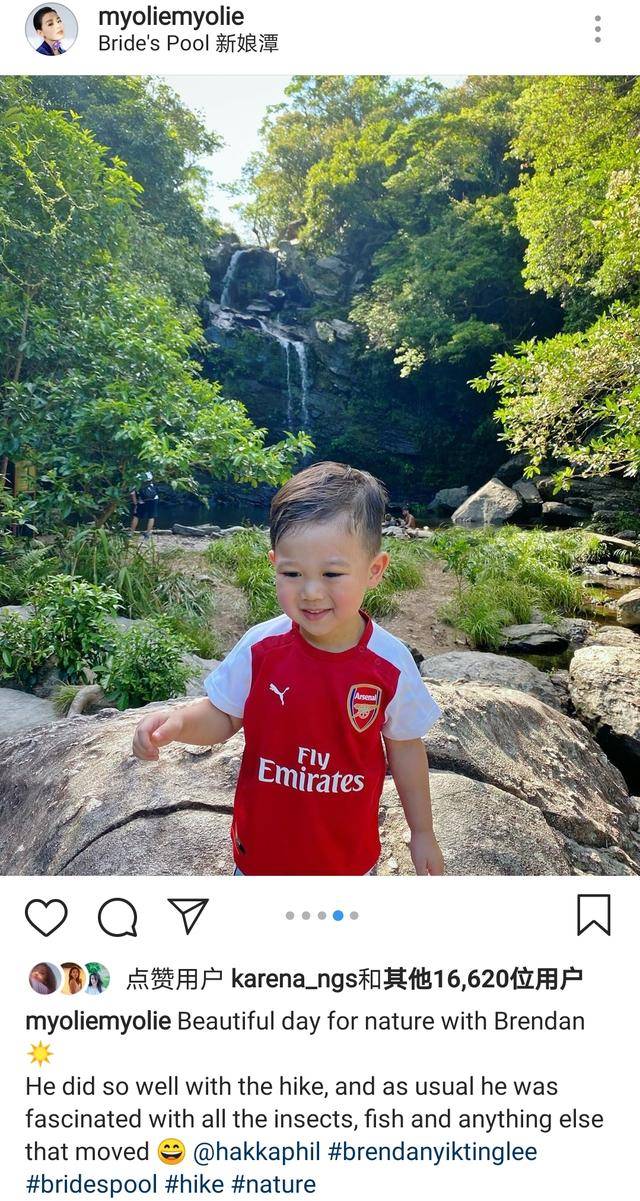ж–Үз« жҸ’еӣҫ
еңЁз”ҹжҲҗе®ўжҲ·з«ҜиҜҒд№Ұж—¶пјҢйӮЈдәӣдҝЎжҒҜдёҚе»әи®®и·іиҝҮпјҢеӣ дёәеңЁеҗҺз»ӯзҡ„жӯҘйӘӨдёӯпјҢдјҡиҺ·еҸ–е…¶дёӯзҡ„дҝЎжҒҜз”Ёд»Ҙзҷ»еҪ• гҖӮжҜ”еҰӮжҲ‘еңЁ Common Name еӨ„еЎ«еҶҷзҡ„дҝЎжҒҜпјҢе°ұжҳҜзӯүдёӢз”ЁжқҘзҷ»еҪ•зҡ„з”ЁжҲ·еҗҚ гҖӮ
жҺҘдёӢжқҘз”Ё RootCA з»ҷе®ўжҲ·з«ҜиҜҒд№ҰзӯҫеҗҚ
openssl x509 -req -CA rootCA.crt -CAkey rootCA.key -in shurlormes.csr -out shurlormes.crt -days 365 -CAcreateserial然еҗҺеҶҚе°ҶзӯҫеҗҚиҜҒд№Ұе’Ңз§Ғй’Ҙжү“еҢ…еҲ° PKCS ж–Ү件дёӯ
openssl pkcs12 -export -out shurlormes.p12 -name "shurlormes" -inkey shurlormes.key -in shurlormes.crtжңҖеҗҺеңЁ chrome://settings/security йҖүжӢ© дёӘдәәиҜҒд№Ұ жҠҠ shurlormes.p12 еҜје…ҘпјҢжңҹй—ҙдјҡиҰҒдҪ иҫ“е…Ҙе®ғзҡ„еҜҶз Ғ гҖӮ

ж–Үз« жҸ’еӣҫ

ж–Үз« жҸ’еӣҫ

ж–Үз« жҸ’еӣҫ
гҖҗз”ЁSpring Bootе®һзҺ°https sslе…ҚеҜҶзҷ»еҪ•гҖ‘
иҝҷж—¶еҖҷеҲ·ж–°йЎөйқўпјҢжөҸи§ҲеҷЁе°ұдјҡеј№еҮәдёҖдёӘеҜ№иҜқжЎҶпјҢи®©дҪ йҖүжӢ©дёӘдәәи®ӨиҜҒдәҶ гҖӮ

ж–Үз« жҸ’еӣҫ
Spring BootиҺ·еҸ–дёӘдәәиҜҒд№ҰдҝЎжҒҜжҒӯе–ңдҪ пјҢеҲ°дәҶиҝҷдёҖжӯҘпјҢ pki зҷ»еҪ•е·Із»Ҹе®ҢжҲҗдәҶ 99% дәҶ гҖӮжҺҘдёӢжқҘе°ұжҳҜйҖҡиҝҮ request иҺ·еҸ–иҜҒд№ҰдҝЎжҒҜпјҢ然еҗҺеӨ„зҗҶеӯ—з¬ҰдёІпјҢжӢҝеҲ°з”ЁжҲ·еҗҚеҒҡзҷ»еҪ•еҚіеҸҜ гҖӮ
@RequestMapping("/login")public String login(HttpServletRequest request) {X509Certificate[] certs = (X509Certificate[]) request.getAttribute("JAVAx.servlet.request.X509Certificate");if(certs != null) {X509Certificate gaX509Cert = certs[0];String dn = gaX509Cert.getSubjectDN().toString();System.out.println("дёӘдәәиҜҒд№ҰдҝЎжҒҜ:" + dn);String username = "";String[] dnArray = dn.split(",");for (String dnItem : dnArray) {String[] dnInfo = dnItem.split("=");String key = dnInfo[0];String value = https://www.isolves.com/it/cxkf/kj/2021-01-07/dnInfo[1];if("cn".equalsIgnoreCase(key.trim())) {username = value;break;}}System.out.println("з”ЁжҲ·еҗҚ:" + username);if(!StringUtils.isEmpty(username)) {SecurityContext securityContext = SecurityContextHolder.getContext();User userDetails = new User(username, "", Collections.EMPTY_LIST);securityContext.setAuthentication(new UsernamePasswordAuthenticationToken(userDetails, "", Collections.EMPTY_LIST));return "redirect:/";}}return "login";}
ж–Үз« жҸ’еӣҫ

ж–Үз« жҸ’еӣҫ
Spring Boot еҗҢж—¶ејҖеҗҜhttpе’ҢhttpsзӣёдҝЎеӨ§е®¶йғҪеҸ‘зҺ°дәҶпјҢзҺ°еңЁйЎ№зӣ®еҸӘиғҪйҖҡиҝҮ https и®ҝй—®пјҢеҰӮжһңз”Ё http и®ҝй—®жөҸи§ҲеҷЁзӣҙжҺҘиҝ”еӣһ Bad request дәҶ гҖӮ

ж–Үз« жҸ’еӣҫ
иҰҒеҗҢж—¶ејҖеҗҜ https е’Ң http пјҢеҸӘйңҖж·»еҠ дёҖдёӘ TomcatConfig е°ұеҸҜд»Ҙ
@Configurationpublic class TomcatHttpConfig {@Beanpublic TomcatServletWebServerFactory servletContainer() {TomcatServletWebServerFactory tomcat = new TomcatServletWebServerFactory();tomcat.addAdditionalTomcatConnectors(initiateHttpConnector());return tomcat;}private Connector initiateHttpConnector() {Connector connector = new Connector("org.Apache.coyote.http11.Http11NioProtocol");connector.setScheme("http");connector.setPort(9999);connector.setSecure(false);return connector;}}иҝҷж—¶еҖҷеҗҜеҠЁйЎ№зӣ®пјҢжіЁж„ҸзңӢжҺ§еҲ¶еҸ°жү“еҚ°зҡ„дҝЎжҒҜ гҖӮ
ж–Үз« жҸ’еӣҫ
иҜҙжҳҺе·Із»ҸжҲҗеҠҹеҗҜеҠЁ http еңЁз«ҜеҸЈ 9999 пјҢ https еңЁ 8888 пјҢйЎөйқўд№ҹеҸҜд»ҘжҲҗеҠҹи®ҝй—®дәҶ гҖӮ

ж–Үз« жҸ’еӣҫ
Spring Boot httpиҮӘеҠЁи·іиҪ¬httpsдёҠйқўжҲ‘们已з»ҸеҸҜд»ҘеҗҢж—¶и®ҝй—® htt pе’Ң https пјҢдҪҶеҰӮжһңжҲ‘иҰҒи®ҝй—® http зҡ„ж—¶еҖҷпјҢиҮӘеҠЁи·іиҪ¬зҡ„ https е‘ўпјҹ
еҸӘйңҖиҰҒеңЁдёҠйқўзҡ„еҹәзЎҖдёҠзЁҚеҫ®ж”№ж”№е°ұеҸҜд»ҘдәҶ гҖӮ
@Configurationpublic class TomcatHttpConfig {@Beanpublic TomcatServletWebServerFactory servletContainer() {TomcatServletWebServerFactory tomcat = new TomcatServletWebServerFactory() {@Overrideprotected void postProcessContext(Context context) {SecurityConstraint securityConstraint = new SecurityConstraint();securityConstraint.setUserConstraint("CONFIDENTIAL");SecurityCollection collection = new SecurityCollection();collection.addPattern("/*");securityConstraint.addCollection(collection);context.addConstraint(securityConstraint);}};tomcat.addAdditionalTomcatConnectors(initiateHttpConnector());return tomcat;}private Connector initiateHttpConnector() {Connector connector = new Connector("org.apache.coyote.http11.Http11NioProtocol");connector.setScheme("http");connector.setPort(9999);connector.setSecure(false);connector.setRedirectPort(8888);return connector;}}
жҺЁиҚҗйҳ…иҜ»
-
-
-
-
-
-
-
-
-
-
-
-
-
-
-
-
-
-
-
-
- wps wordеј•з”Ёexcelж•°жҚ®е№¶иҮӘеҠЁжӣҙж–°?wpsиЎЁж јзІҳиҙҙеҲ°wordжҖҺж ·дҝқжҢҒе®ғдёҚеҸҳ
- жҖҺж ·з”Ё3еҲҶй’ҹжҗӯе»ә Python дәәи„ёиҜҶеҲ«зі»з»ҹ
- Linuxеҝ«йҖҹжүҫеҮәJavaеә”з”ЁеҚ з”ЁCPUжңҖй«ҳзҡ„зәҝзЁӢ
- е°ҸзҷҪд№ҹеҸҜд»Ҙз”ЁPythonз ҙи§ЈZIPеҸЈд»Өе•Ұ
- ж·ұеәҰеӯҰд№ дёӯзҡ„еӣҫеғҸеҲҶеүІпјҡж–№жі•е’Ңеә”з”Ё
- еҰӮдҪ•жү“йҖ дёҖдёӘиөҡй’ұзҡ„е…¬дј—еҸ·пјҢеҲ©з”Ёе…јиҒҢеүҜдёҡпјҢ收е…ҘжҲ–и®ёжҳҜе·Ҙиө„зҡ„NеҖҚ
- йҫҷдә•иҢ¶зҡ„еҠҹж•Ҳ,жҜҸеӨ©йҘ®з”Ёйҫҷдә•иҢ¶зҡ„йҮҸеӨҡе°‘дёәе®ң
- з»ҝиҢ¶жҳҜеҗҰе…·жңүиҚҜз”Ёд»·еҖј,йҳІд№іи…әзҷҢзҡ„з»ҝиҢ¶
- йҷ•иҘҝ|дәәеңЁиҒҢеңәпјҢжңүиҝҷеӣӣз§Қиҝ№иұЎпјҢжҒӯе–ңдҪ пјҢиҜҙжҳҺйўҶеҜјиҰҒйҮҚз”ЁдҪ дәҶ
- еҳүеәҶзҡҮеёқйҮҚз”Ёзҡ„еӨ§иҮЈ еҳүеәҶзҡҮеёқдёәд»Җд№ҲжІЎдҪңдёә